Скорость копирования файлов по сети
Обновлено: 03.07.2024
Эта статья помогает администраторам диагностировать и устранять проблему медленного копирования файлов в организации.
Применяется к: Windows 10 — все выпуски, Windows Server 2012 R2
Исходный номер КБ: 10118
Определение причины проблемы
Медленное копирование файлов может быть вызвано вопросами хранения, проблем с клиентом и сервером.
На файловом сервере, на котором размещена общая папка, скопируйте файл на локальный жесткий диск. Если скорость копирования файлов необычно низкая (намного медленнее средней скорости), попробуйте обновить драйвер для хранилища. Если проблема все еще возникает, обратитесь к производителю драйверов для дальнейшего устранения неполадок.
Если скорость нормальная, используйте другой клиентский компьютер для копирования файлов из общей папки или в нее.
- Если скорость копирования файлов по-прежнему медленная, см. в тексте устранение неполадок на стороне сервера.
- Если проблемы не возникает, см. в выпуске устранение неполадок на стороне клиента.
Устранение неполадок на стороне клиента

Проверим тип общей папки. Для этого откройте свойства общей папки. Для общей папки Распределенная файловая система (DFS) отображается вкладка DFS.
Папка общего обмена — это общая папка DFS
Давайте определяем, вызвана ли проблема путем DFS. Попробуйте использовать путь UNC вместо пути DFS для открытия общей папки. Затем можно проверить, не возникает ли проблема по-прежнему. Этот шаг поможет определить, вызвана ли проблема путем DFS. Определение пути UNC общей папки DFS:
Если при использовании пути UNC это происходит медленно, при копировании одного файла, папки или нескольких файлов см. медленную производительность.
Если проблема не возникает при использовании пути UNC, выполните следующие действия для проверки рефералов DFS.
Проверка рефералов DFS
- Щелкните правой кнопкой мыши общую папку и выберите свойства. На вкладке DFS найдите все активные рефералы.
- Удалите пути UNC, которые не являются активными или серверами, которые недоступны или удалены.
- Подключение эти пути по одному и убедитесь, что все пути назначения можно достичь непосредственно от клиента. Если клиент не может подключить первое направление, он переключается на второе и так далее. Это создаст задержку.
Если проблема еще не устранена, см. в выпуске устранение неполадок на стороне сервера.
Папка общего обмена не является общей папкой DFS
Проверьте, когда возникает проблема медленного копирования файлов.
Медленная производительность возникает только при копировании папки или нескольких файлов
Если сравнить время копирования для папки, которая содержит несколько файлов, с временем копирования для файла одного размера, копирование папки всегда потребует больше времени. Это ожидаемое поведение. Чем больше файлов в папке, тем медленнее процесс копирования файлов.
Медленная производительность возникает при копировании одного файла, папки или нескольких файлов.
Чтобы устранить эту проблему, выполните следующие действия на клиентской компьютере с проблемой:

Удаление сетевого поставщика третьей части с клиентского компьютера. Параметры по умолчанию являются следующими. (Любой другой поставщик может рассматриваться как третья сторона.)

Удалите дополнительные значения из следующих ключей реестра. Для этого откройте редактор реестра. Расположенные ниже клавиши. Каждый ключ содержит значение "Заказ поставщика". HKEY_LOCAL_MACHINE\SYSTEM\CurrentControlSet\Control\NetworkProvider\HwOrder HKEY_LOCAL_MACHINE\SYSTEM\CurrentControlSet\Control\NetworkProvider\Order
Убедитесь, что каждое значение заказа поставщика имеет только три значения: RDPNP "," LanmanWorkstation "" и webclient "."

Сравните параметры Кадров Jumbo и Large Send offload с настройками на рабочих компьютерах. и соответствующим образом отрегулировать параметры Кадров Jumbo и Больших отгрузок. (Если он отключен, включи его, а затем проверьте, помогает ли это)
Убедитесь, что работает служба рабочих станций.

Убедитесь, что клиент для microsoft networking выбран в свойствах сетевого подключения.
Устранение неполадок на стороне сервера
Установите hotfixes для файловой сервер, на котором размещена общая папка.
Для Windows Server 2008 или Windows 7 установите все хотфиксы, описанные в KB 2473205.
Для Windows Server 2012 или Windows 8 установите все hotfixes, описанные в KB 2899011.
Если проблема не устранена, выполните следующие действия, чтобы устранить проблему:
- Проверьте, подключен ли клиент к серверу удаленного/WAN DFS. (В идеале он должен быть подключен к локальному серверу DFS сайта). Если оно подключено, дважды проверьте сопоставление сайта и подсети в active Directory Sites and Services. Если подсети не соотносят правильно, DFS будет отдавать неправильный приоритет удаленным серверам DFS во время передачи рефералов.
- Убедитесь, что локальный сервер DFS работает.
- Если IPv6 включен в среде, настройте подсети IPv6 в сайтах и службах Active Directory. Или в качестве обхода отключать IPv6 в среде.
Определение сервера реферала DFS, к которому подключаются клиенты:

- На клиентских компьютерах щелкните правой кнопкой мыши общую папку и выберите Свойства.
- На вкладке DFS проверьте список направлений. Текущий сервер DFS помечен как активный. В следующем примере клиент подключается к серверу HAOMS1.

Рррррр.:))))
Дома это дома, офис это офис! Просто хочу понять у кого какие скорости!
Т.к. тема является архивной.
Т.к. тема является архивной.
Т.к. тема является архивной.
ну если в доме больше некуда пристроить 20000р. (с винтом) - то безусловно, отличный выбор.Т.к. тема является архивной.
жрет как холодильник, и места занимает столько же =) а синолоджи маленький, беленький =) или черненький =)Т.к. тема является архивной.
Т.к. тема является архивной.
слабенький НАС на линупсе с гигабитом выдавал 60 чтение/40 запись по самбе,90/60 по нфс, видимо упирался уже по чтению в диск (на 5400).
на той же сети после включения джамбо достигал 115 между компами, свитч поддерживал максимум 4к на фрейм. если взять свитч с 8к то и 130 будет легко я думаю.
Т.к. тема является архивной.
Скорость передачи данных при записи на носитель скорее всего будет сильно отличаться от максимальной скосрости обмена по сети. Посудите сами, какую задержку добавят I/O в блоковый драйвер + файловая система. Для правильных измерений нужно передавать циклический буфер и передачу его через TCP. Для этого существует бесплатный iperf, работающий из командной строки, и jperf, если нужен пользовательский интерфейс над ним. Для измерения скорости чтения/записи на носитель можно использовать dd и какой-нибудь dev/null. Мешать в одну кучу скорость передачи и скорость чтения/записи с/на носитель наверное не стоит, т.к. получается слишком много переменных, в результате не понятно, где узкое место.Т.к. тема является архивной.
я тестил с рамдиском, именно чтобы не затыкаться на IO. там скорость у него бешеная, не думаю что добавляла сколько-нибудь значимую задержкуТ.к. тема является архивной.
Т.к. тема является архивной.
Synology 213+ - файл 10,37 гиг (фильм) копирую на SSD компа - 1 минута 43 сек. Это 100 мб в сек.Т.к. тема является архивной.
Т.к. тема является архивной.
НАС без винтов за двадцатку для дома. мир сошел с ума.Т.к. тема является архивной.
а за 9 так вполне ничё. а если еще и с дисконтом каким нибудь в юлмарте, типа испорченной упаковки, то можно и за 8 урвать, если не дешевле. ну да, не 213й, но мне скорость не оч критична )) когда на флешку пишется 3-5 Мб/сек, меня напрягает, а вот когда на нас45Мб/сек вместо 60ти - как то уже не задевает.
Т.к. тема является архивной.
Т.к. тема является архивной.
синолоджи, 214й . запись по разному на разных файлах. 45-50 Мб/сек, чтение 63 - 67 в основном. Естественно, на больших файлах, на мелочи столько не получишь. сетка гигабитная.p.s. может быть скорость в зеленый wd упирается, но сомневаюсь =)
Т.к. тема является архивной.
Т.к. тема является архивной.
Описание
Спецификация
Фотогалерея
Выходное напряжение БП, Вольт 12
Частота питающего источника от 50Гц до 60Гц, однофазовое
Энергопотребление работа: 19,82 Вт, Режим сна: 3,65 Вт
Описание
Спецификация
Фотогалерея
Выходное напряжение БП, Вольт 12
Частота питающего источника от 50Гц до 60Гц, однофазовое
Энергопотребление работа: 19,14 Вт, Режим сна: 3,59 Вт
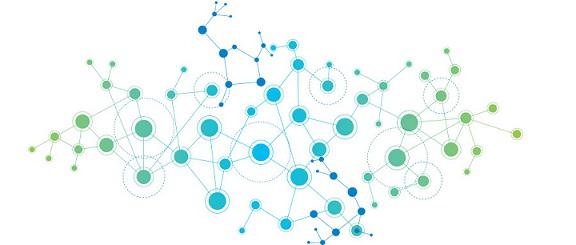
Как-то раз мне понадобилось по самбе с одного сервера на другой скопировать большой объём данных. Сервер просел по дискам и всё закончилось гневными криками и копирование пришлось отменить. Как же быть? Ограничиваем скорость копирования по сети встроенными средствами Windows. Для ограничения трафика используем QoS.
QoS - quality of service (качество обслуживания). Это технология предоставления различным классам трафика различных приоритетов в обслуживании.
Шейпинг (shaping traffic) - ограничение пропускной способности канала для отдельного узла сети ниже технических возможностей канала. Шейпинг обычно используется как средство ограничения максимального потребления трафика со стороны узла сети.
Первым делом заходим в свойства сетевой карты, которую будем ограничивать. Устанавливаем галку на Qos Packet Scheduler.
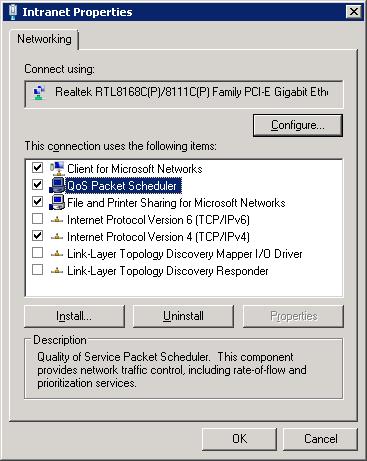
Далее открываем консоль Local Group Policy Editor (Редактор локальной групповой политики) или выполняем:
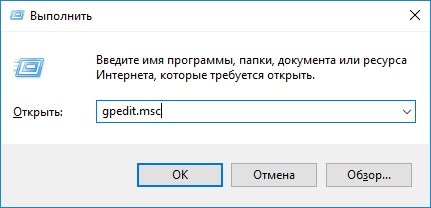
Заходим в Local Computer Policy > Computer Configuration > Windows Settings > Policy-based QoS.
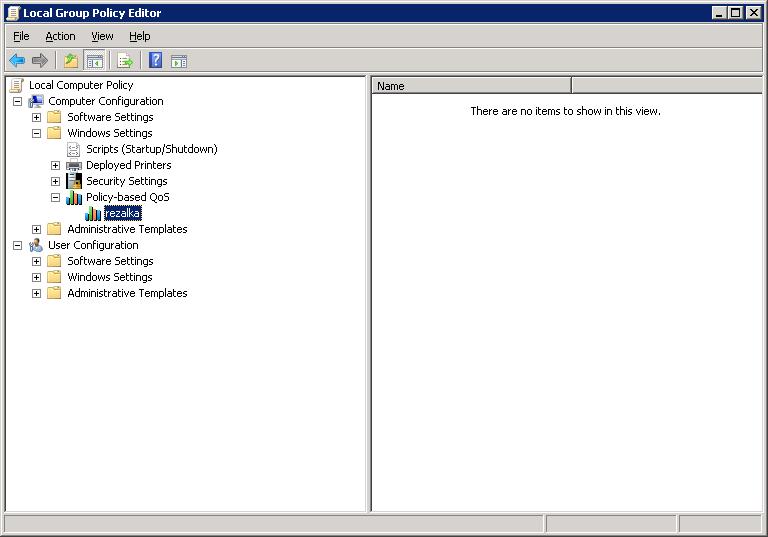
Создаём новую политику, правой кнопкой - Create new policy. Открывается окошко создания политики.
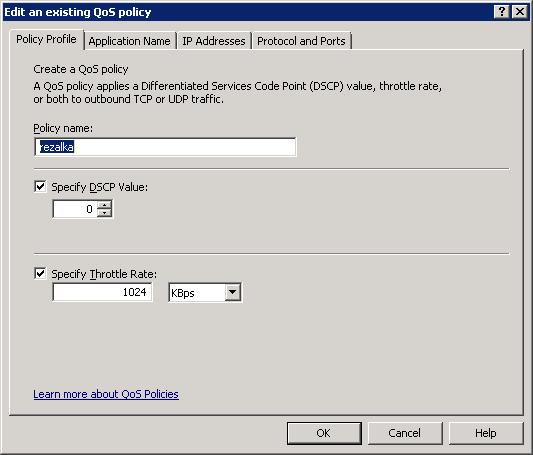
Policy name — указываем любое.
Specify Throttle Rate — вот здесь и будем ограничивать скорость, попробуем 1024 Кб в секунду.
Переключаемся на вкладку Application Name.
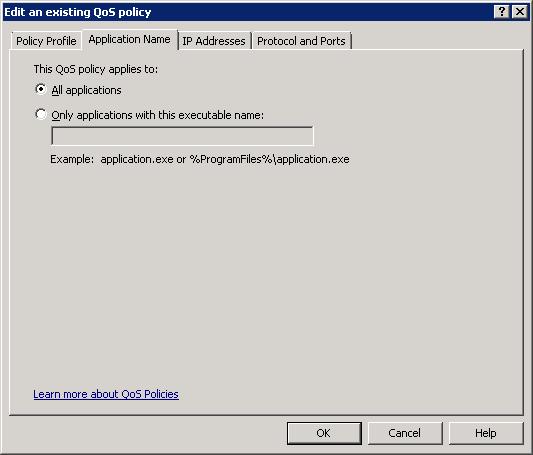
Применяем политику для всех приложений — All applications. Переключаемся на вкладку IP Addresses.
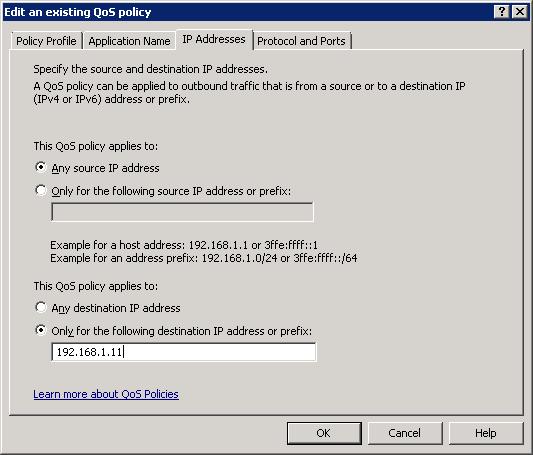
Источник я не буду ограничивать - Any source IP Address. А вот получателя буду, в поле Only for the following destination IP address or prefix указываю IP адрес, на который буду закачивать данные. Переключаемся на вкладку Protocol and Ports.
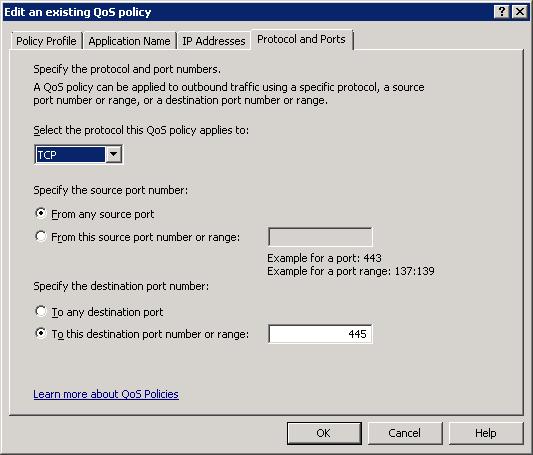
Я собираюсь резать только трафик на самбу. поэтому указываю протокол TCP, и номер порта 445. OK
Собственно, всё готово. Проверяю скорость. Запускаю на копирование массив данных.
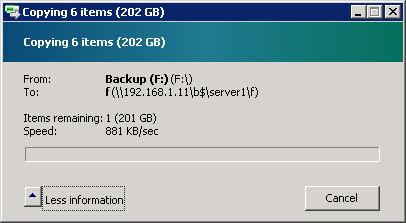
Вижу 881 KB/sec на отправителе.
Меняю в политике скорость, указываю 2048 Кб в секунду.
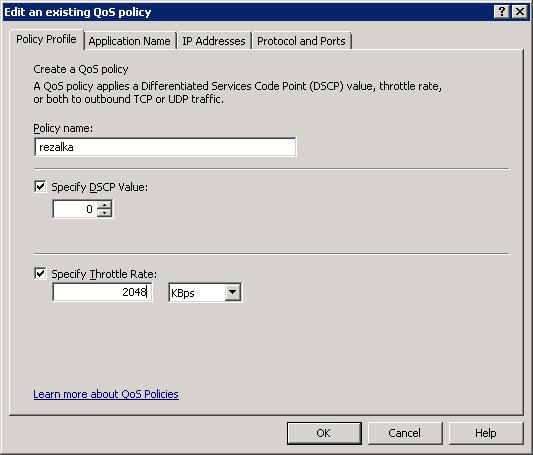
Нажимаю ОК и проверяю скорость.
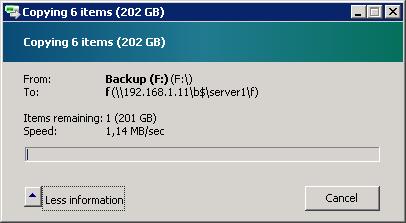
1,14 MB/sec — скорость подросла. На получателе наблюдаю такую картину нагрузки на сеть в момент изменения политики.
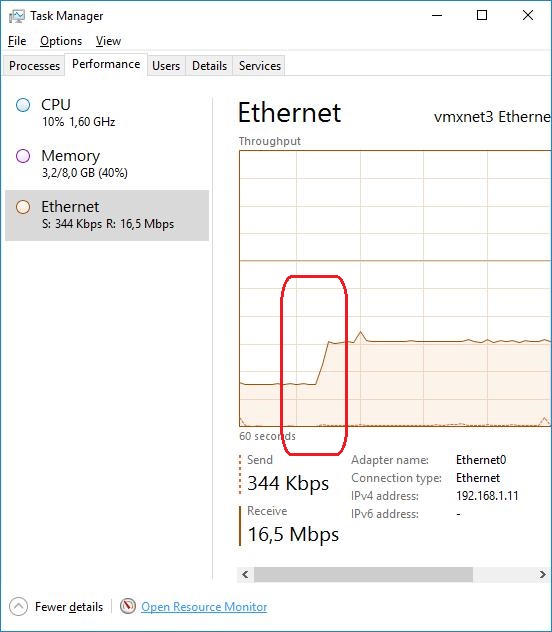
Видно, что нагрузка резко выросла примерно в два раза и составляем 16,5 Мегабит в секунду. Если перевести в Мегабайты, получится 2014 Кб в секунду, почти то, что указали в политике.
Проверим ещё раз как работает изменение скорости копирования налету. Меняю в политике скорость, указываю 4096 Кб в секунду.
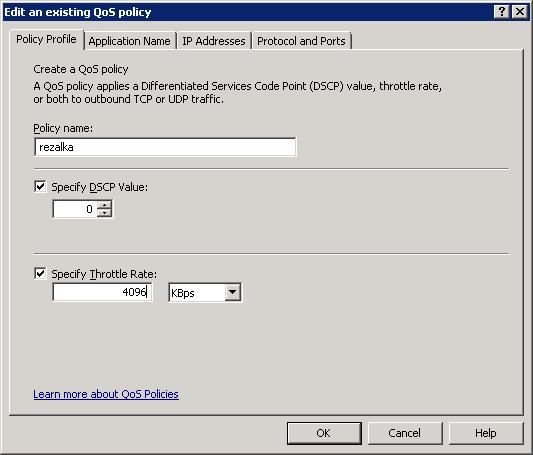
Нажимаю ОК и проверяю скорость.
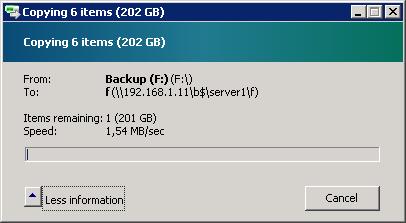
1,54 MB/sec - скорость ещё подросла. На получателе наблюдаю такую картину.
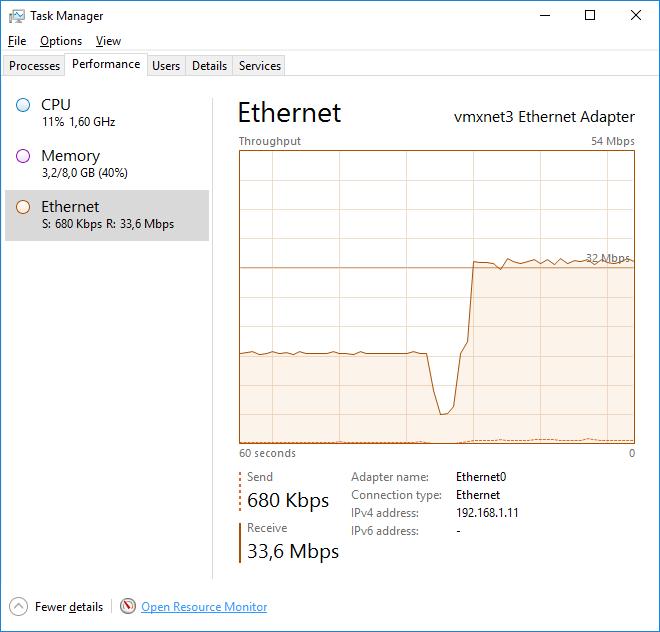
Всё работает как часы, небольшой провал не в счёт. Настройка заняла минимальное время, несколько кликов мышкой и скорость загрузки по самбе ограничена указанными вами значениями.
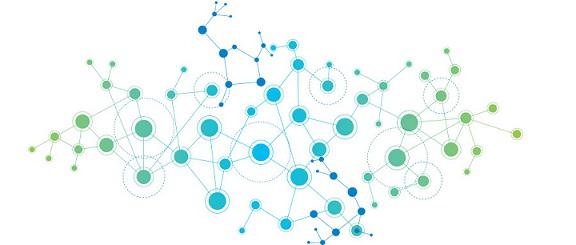
Как-то раз мне понадобилось по самбе с одного сервера на другой скопировать большой объём данных. Сервер просел по дискам и всё закончилось гневными криками и копирование пришлось отменить. Как же быть? Ограничиваем скорость копирования по сети встроенными средствами Windows. Для ограничения трафика используем QoS.
QoS - quality of service (качество обслуживания). Это технология предоставления различным классам трафика различных приоритетов в обслуживании.
Шейпинг (shaping traffic) - ограничение пропускной способности канала для отдельного узла сети ниже технических возможностей канала. Шейпинг обычно используется как средство ограничения максимального потребления трафика со стороны узла сети.
Первым делом заходим в свойства сетевой карты, которую будем ограничивать. Устанавливаем галку на Qos Packet Scheduler.
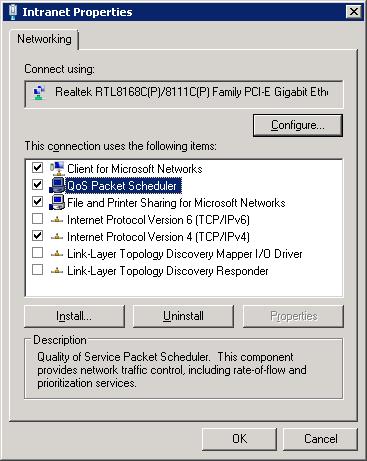
Далее открываем консоль Local Group Policy Editor (Редактор локальной групповой политики) или выполняем:
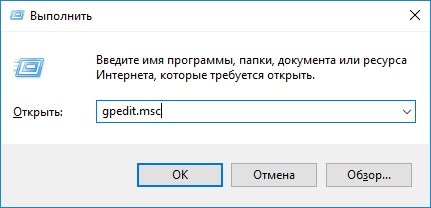
Заходим в Local Computer Policy > Computer Configuration > Windows Settings > Policy-based QoS.
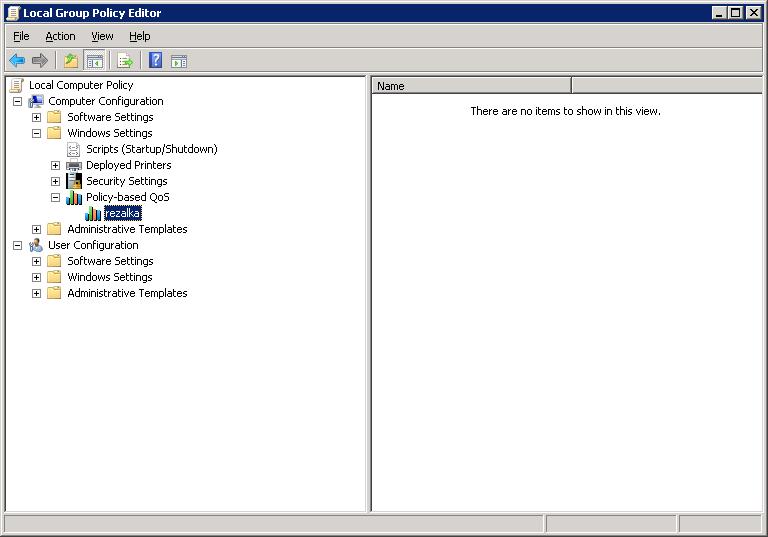
Создаём новую политику, правой кнопкой - Create new policy. Открывается окошко создания политики.
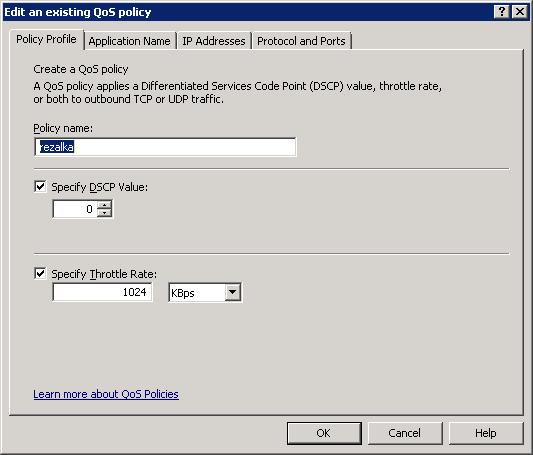
Policy name — указываем любое.
Specify Throttle Rate — вот здесь и будем ограничивать скорость, попробуем 1024 Кб в секунду.
Переключаемся на вкладку Application Name.
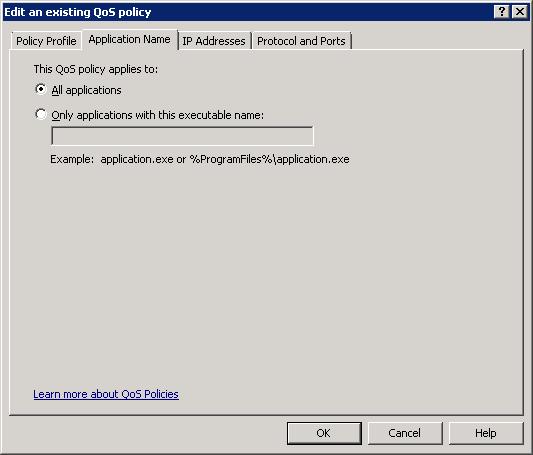
Применяем политику для всех приложений — All applications. Переключаемся на вкладку IP Addresses.
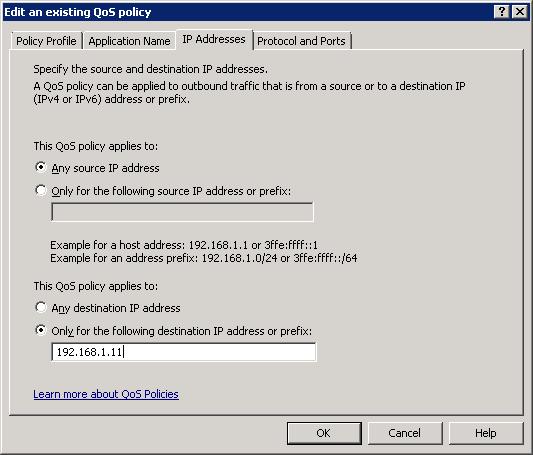
Источник я не буду ограничивать - Any source IP Address. А вот получателя буду, в поле Only for the following destination IP address or prefix указываю IP адрес, на который буду закачивать данные. Переключаемся на вкладку Protocol and Ports.
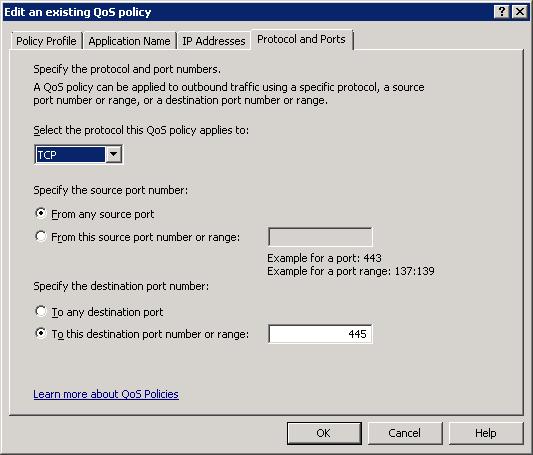
Я собираюсь резать только трафик на самбу. поэтому указываю протокол TCP, и номер порта 445. OK
Собственно, всё готово. Проверяю скорость. Запускаю на копирование массив данных.
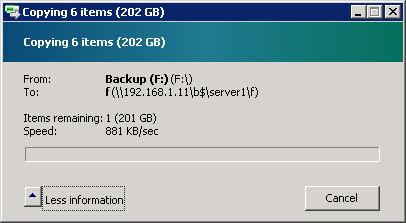
Вижу 881 KB/sec на отправителе.
Меняю в политике скорость, указываю 2048 Кб в секунду.
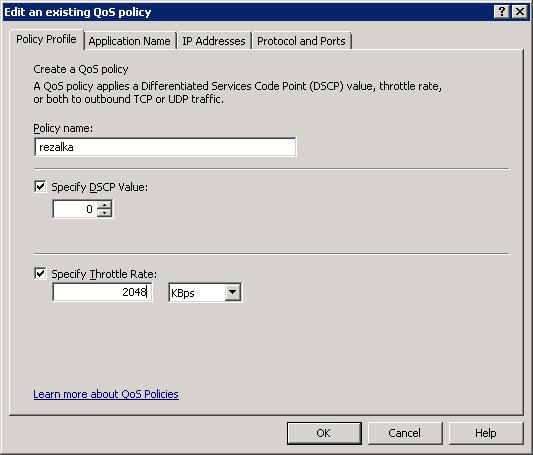
Нажимаю ОК и проверяю скорость.
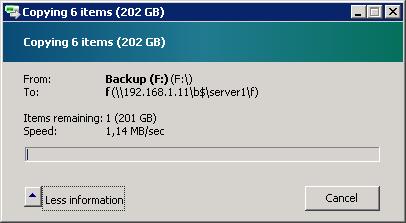
1,14 MB/sec — скорость подросла. На получателе наблюдаю такую картину нагрузки на сеть в момент изменения политики.
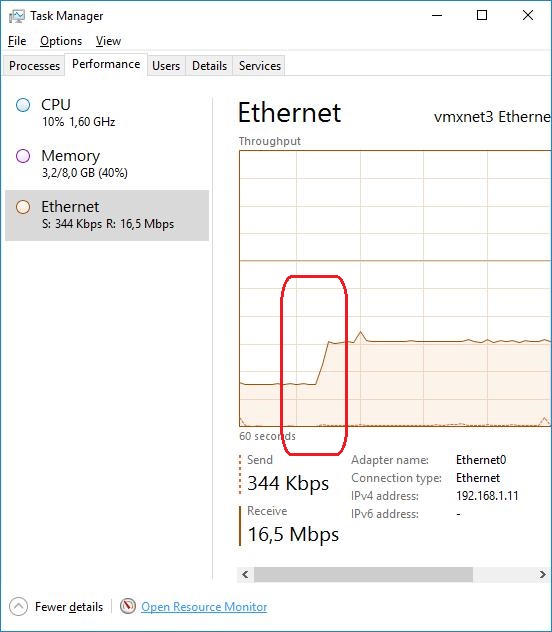
Видно, что нагрузка резко выросла примерно в два раза и составляем 16,5 Мегабит в секунду. Если перевести в Мегабайты, получится 2014 Кб в секунду, почти то, что указали в политике.
Проверим ещё раз как работает изменение скорости копирования налету. Меняю в политике скорость, указываю 4096 Кб в секунду.
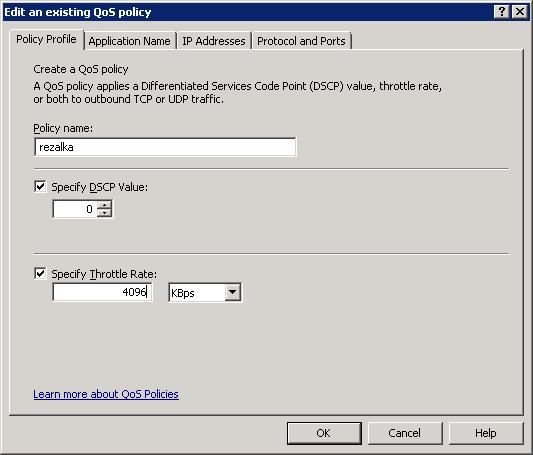
Нажимаю ОК и проверяю скорость.
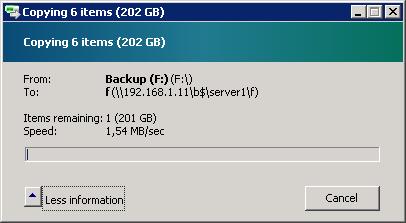
1,54 MB/sec - скорость ещё подросла. На получателе наблюдаю такую картину.
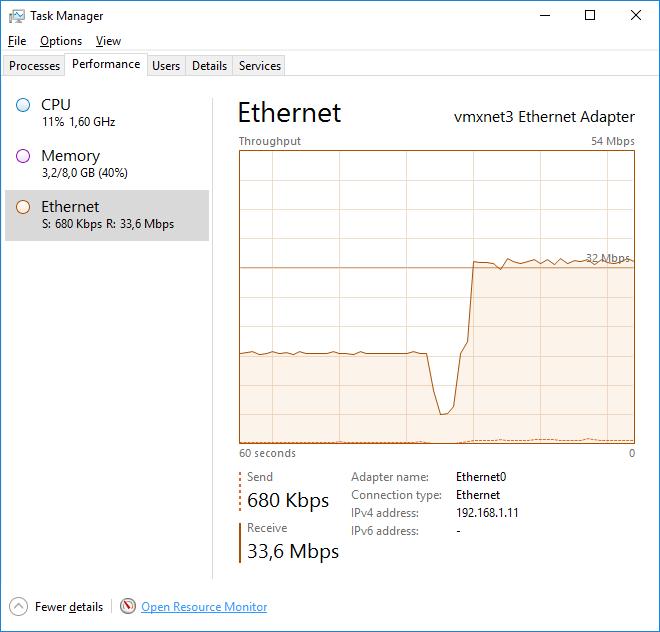
Всё работает как часы, небольшой провал не в счёт. Настройка заняла минимальное время, несколько кликов мышкой и скорость загрузки по самбе ограничена указанными вами значениями.
Читайте также:

